Java Web工程部署到腾讯云服务器
购买并启动腾讯云服务器CVM
第一步:登录腾讯云账号后,新用户可以免费试用15天;领取试用天数或者购买后在个人主页点击左上角的云产品选择云服务器
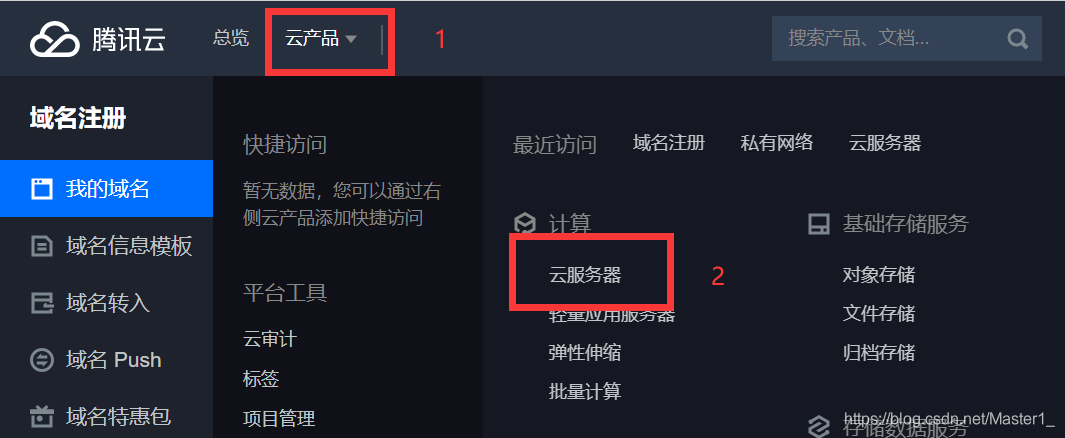
我使用的镜像是CentOS,Linux操作系统,感觉用命令行的形式部署比较简单,几条命令复制黏贴就完成了ysjx;CentOS的版本随便选,最新的就行
第二步:进入实例这一栏找到自己创建的云服务器选择登录

点击登录后会跳出如下页面,点击立即登录即可然后按着它步骤
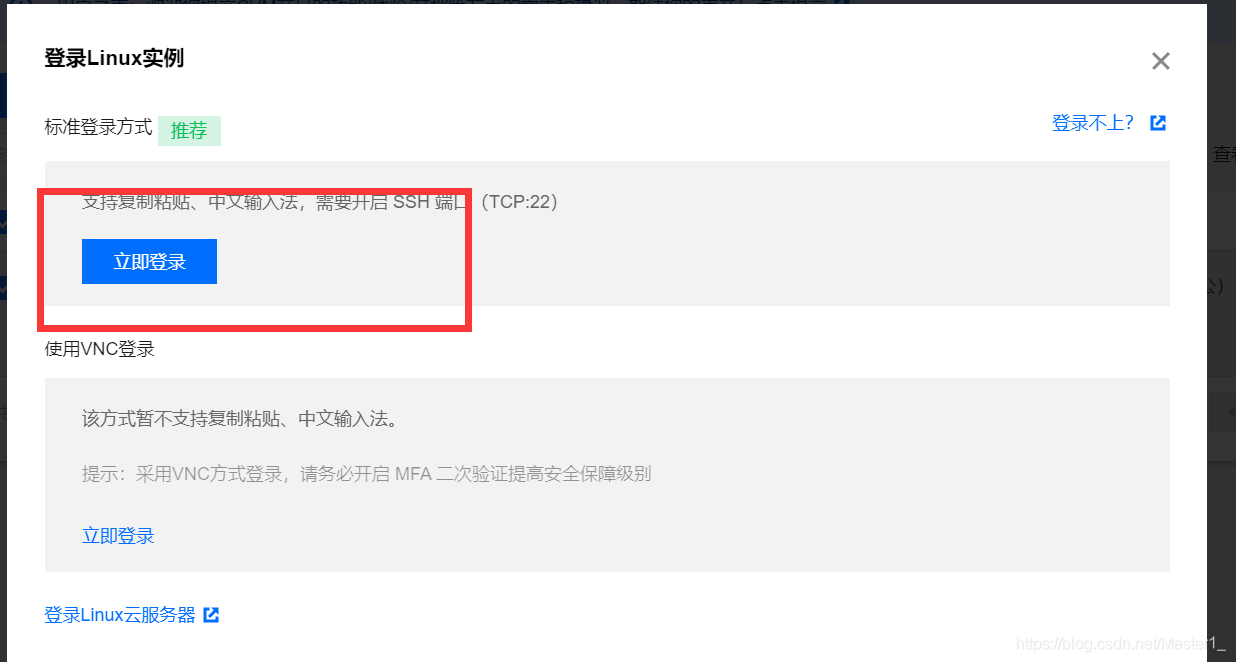
进入如下页面输入自己的密码,不知道自己密码的如下点击更多->密码/密钥->重置密码

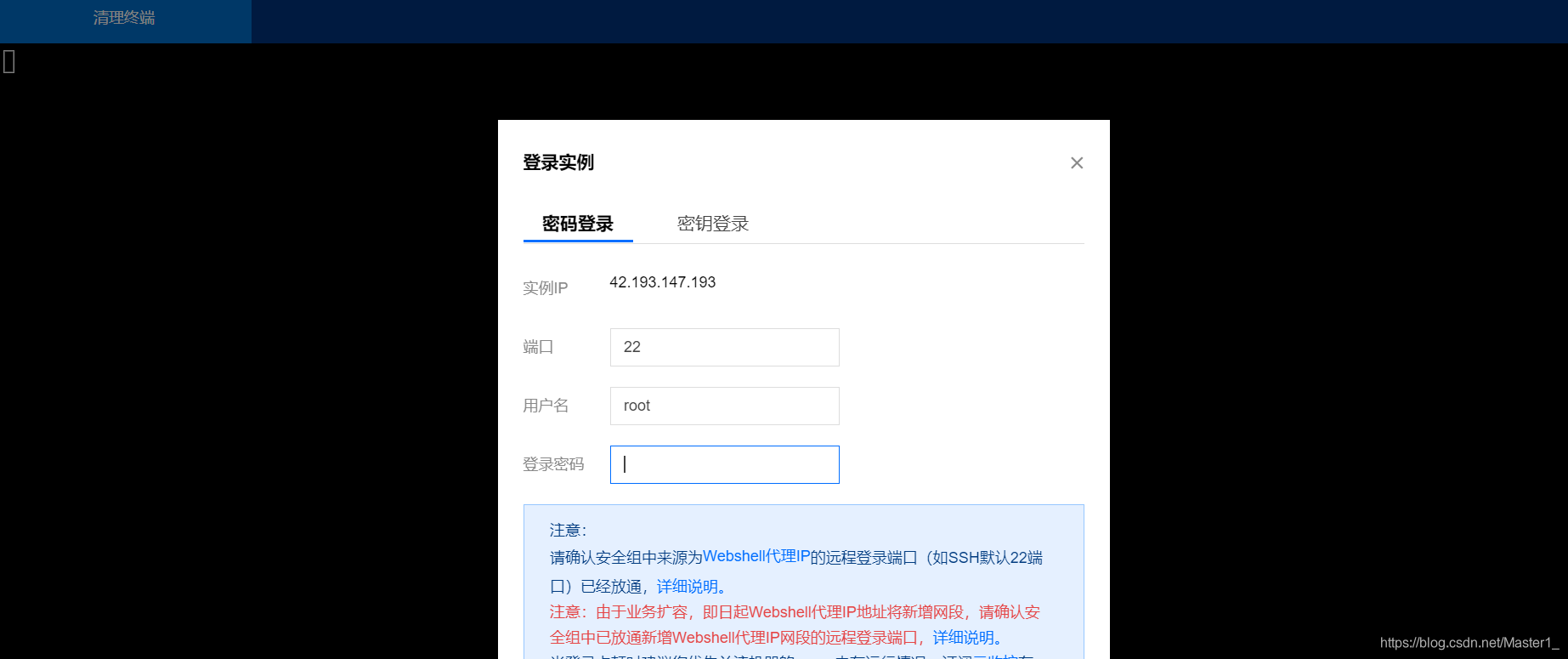
登录后就进入了以下页面,命令行终端

在云服务器端安装jdk+tomcat+mysql
第一步:安装jdk
输入两条命令行,安装完毕:
① yum search jdk
② yum -y install java-1.8.0-openjdk*(如果目录中没有1.8.0的那就选择目录中有的就行)
第二步:安装tomcat8
由于用yum安装不了tomcat8,这里需要安装一个工具filezilla,连接到服务器端IP,通过FTP文件传输协议将客户端的文件上传到服务器端;于是到这里云服务器不用关,先去下载filezilla
filezilla下载官网:https://www.filezilla.cn/download/client
选择windows64位的绿色版即可不需要安装就能用
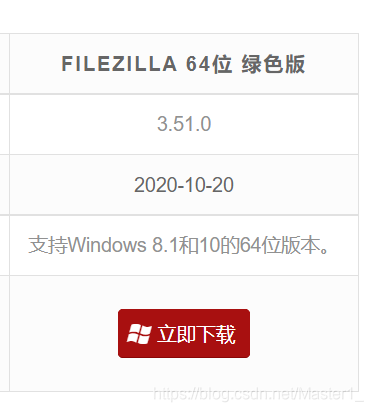
tomcat8下载官网:https://tomcat.apache.org/download-80.cgi
选择如下这个tar.gz,Linux的

下载好filezilla和tomcat8压缩包后,打开filezilla,如果跳出什么更不更新的都关掉,然后填好主机/用户名/密码后点击快速连接就行
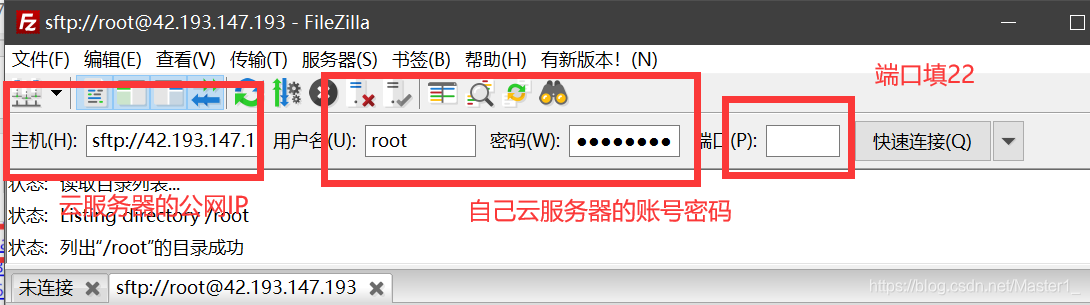
云服务器的公网IP在实例列表中你的云服务器信息上有

filezilla连接好后如下,左边能看见自己客户端的文件系统,右边是服务器端的文件系统

我们在服务器端的文件系统把目录调整到/usr/local下;在左边选择好要上传的tomcat8压缩包,右键上传就可以了


上传完就可以开始安装tomcat8,tomcat的安装其实就是解个压就行,命令行:
① tar -zxv -f apache-tomcat-8.5.70.tar.gz(如果下的版本不同要看清楚,别瞎直接复制)
② mv apache-tomcat-8.0.45 tomcat
③ /usr/local/tomcat/bin/startup.sh(运行tomcat试试,出现tomcat start就ok)
第三步:安装mysql
这很简单,又是只要复制命令行就行
① yum install mysql
② yum install mysql-server
③ yum install mysql-devel
④ systemctl start mysql(启动mysql)
⑤ systemctl status mysql(如果显示run就是运行成功)
⑥ 刚开始mysql是没有设置密码的,我们需要设置一下,mysql -uroot -p直接回车回车跳过输入密码就打开了mysql命令行;接着
( a ) use mysql;
( b ) ALTER USER ‘root’@‘localhost’ IDENTIFIED WITH mysql_native_password BY ‘这里填要改的密码’;
⑦ 导入数据库,将自己本地创建好&调试好的数据库导出sql后导入
( a ) 同样用filezilla将sql文件上传到云服务器,记下上传的绝对路径
( b ) 在mysql下新建好数据库(与你打包war上传后,配置文件里的数据库名称一致)
( c ) 在mysql的命令行里输入 source 存放sql的绝对路径
打包war上传
war包只要放在tomcat的webapps目录下,一运行tomcat就会自动解压,因为在云服务器端不可能都去手动输入命令行解压
我是用idea导出war包,可以参考这篇博客,很简单ysjx:
https://blog.csdn.net/qq_43150349/article/details/107592413
打包好后,也是用filezilla上传,一定要上传到tomcat下的webapps目录:
/usr/local/tomcat/webapps
重启tomcat部署成功
① /usr/local/tomcat/bin/shutdown.sh(关)
② /usr/local/tomcat/bin/startup.sh(开)
访问部署的web应用:云服务器的公网地址/你war包的名称/页面名(如果设置了默认访问页也可以不用写页面名)






















 2068
2068











 被折叠的 条评论
为什么被折叠?
被折叠的 条评论
为什么被折叠?








